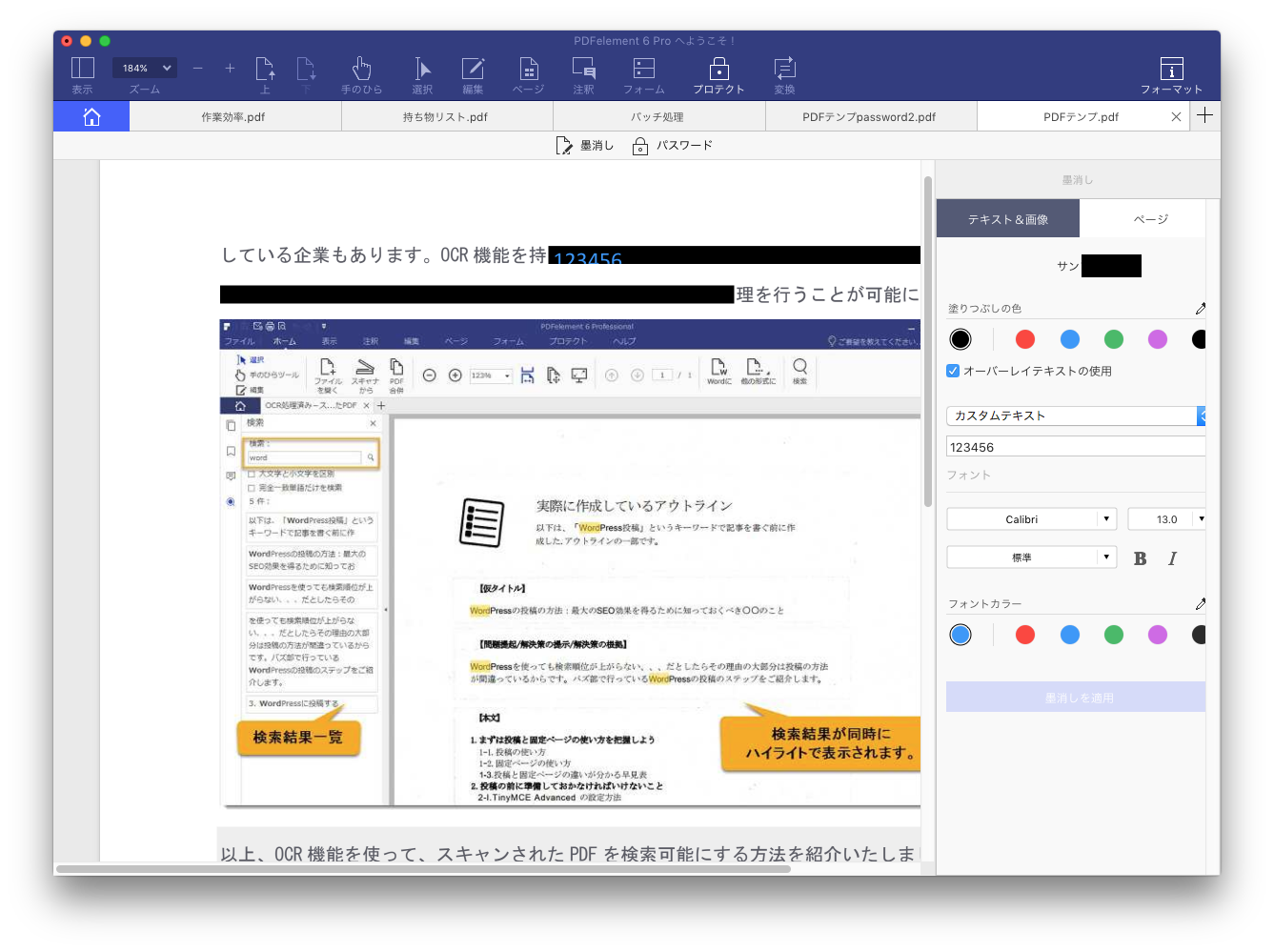墨消し(プロ版)
Pro版では墨消し・一括墨消しが可能です。 機密内容を指定し、あるいは検索して一括墨消し作業を行うことで、機密漏洩の心配がなくなります。
1、「プロテクト」→「墨消し」ボタンをクリックすると、カーソルが自動的に十字に変わります;
2、墨消しとしてマークしたいところを選択すると、黒い四角形になります。すなわち墨消ししたい内容が指定され、墨消しの準備ができました;
3、カーソルを四角形に移動すると、黒色で塗りつぶされます。
4 、必要に応じて、右側のパネルで塗りつぶしの色などを設定します;
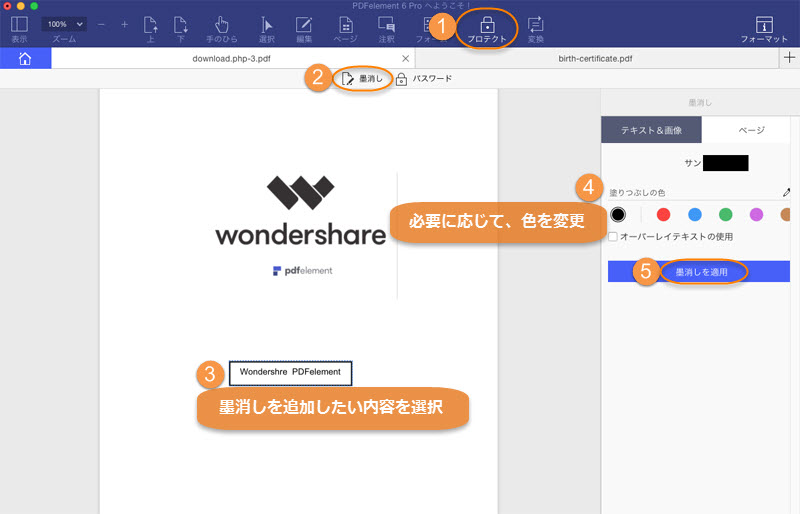
*とともに、墨消しされたエリアの上に、テキストや墨消しコードを追加することが可能です。
「オーバーレイテキストの使用」のチェックボックスをいれると、カスタムテキストやコードを自由に入力します。
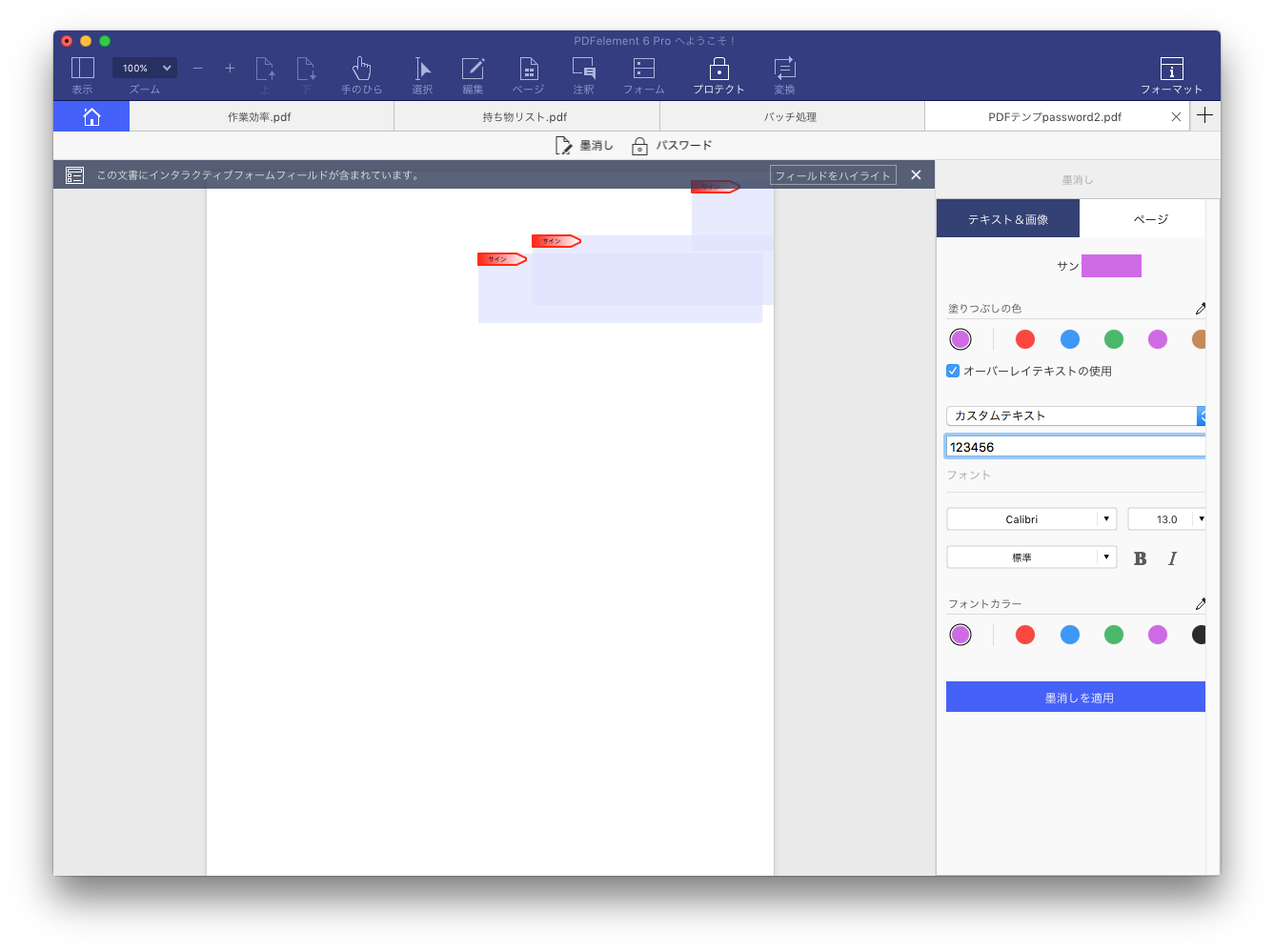
5、右側のパネルの「墨消しを適用」をクリックして、墨消しが追加されます。
墨消しが適用されるともとに戻すことができないため、「続行してもよろしいでしょうか?」のメッセージボックスをよくご確認の上、「OK」を押して墨消しが完了します。
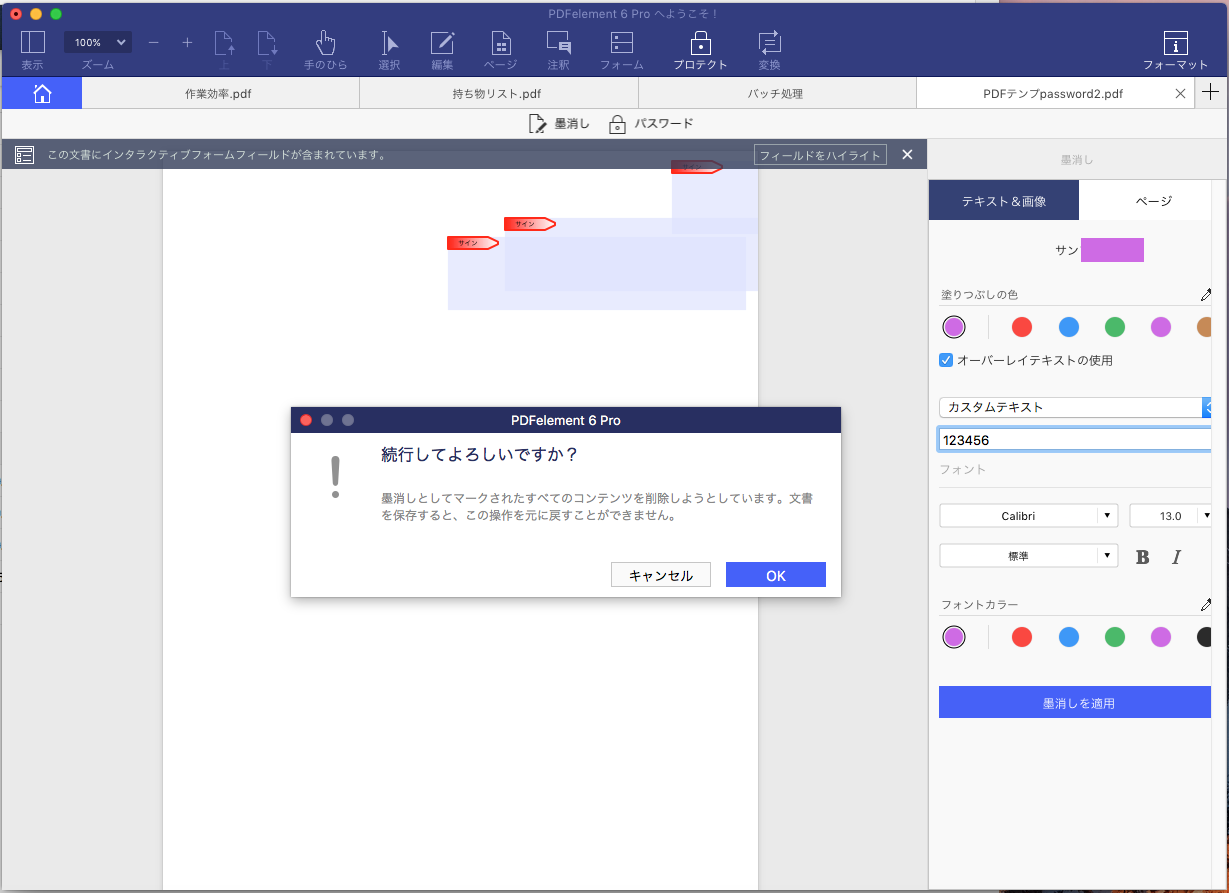
墨消しが適用されたファイルのイメージです。指定されたテキストが黒く塗りつぶされ、コピーしても内容が反映されません。